Bluetooth es una tecnología que permite que los dispositivos se comuniquen entre sí de forma inalámbrica. A menudo se usa para conectar auriculares y parlantes a teléfonos, tabletas y computadoras. En este artículo, le mostraremos cómo activar Bluetooth en su computadora Mac. Tenga en cuenta que algunas Mac tienen diferentes pasos para activar Bluetooth, así que asegúrese de verificar su modelo específico.
Lea también: Cómo usar un IMac como monitor para su PC
Cómo activar Bluetooth en tu Mac
El proceso de usar Bluetooth en su Mac no es complicado, pero primero deberá habilitar la función. Para activar Bluetooth, abra el menú Apple ubicado en la esquina superior izquierda de la pantalla y seleccione Preferencias del sistema de la lista de opciones disponibles. Elija Bluetooth del menú que aparece a continuación haciendo clic en el botón.
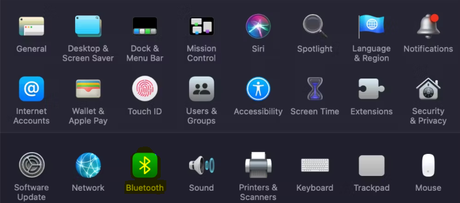
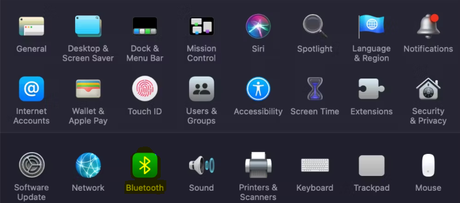
Encontrará el ícono de Bluetooth con su estado actual debajo, en el lado izquierdo del panel que controla Bluetooth. Si está deshabilitado y desea habilitarlo, haga clic en el botón que dice Activar Bluetooth si está deshabilitado.
Para activar Bluetooth en una Mac, eso es todo lo que necesita. Mientras esté aquí, le sugerimos que marque la casilla Mostrar Bluetooth en la barra de menú si aún no está habilitado en su dispositivo. Esto agregará un ícono para Bluetooth en la parte superior de la pantalla, brindándole acceso rápido a conexiones Bluetooth sin tener que volver a este panel cada vez.
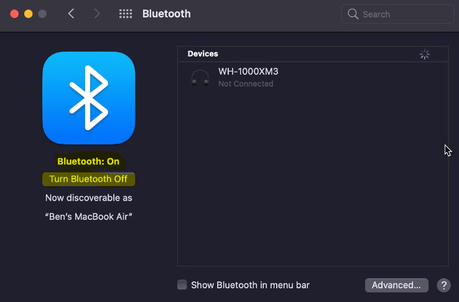
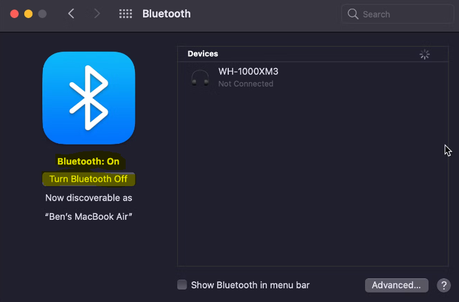
Preguntas frecuentes
Vaya a Preferencias del sistema> Bluetooth y seleccione la opción Mostrar Bluetooth en la barra de menú si aún no tiene un símbolo de Bluetooth en la barra de menú. Ahora, en la barra de menú superior, seleccione el ícono de Bluetooth manteniendo presionadas las teclas Mayús y Opción al mismo tiempo. Para restablecer el módulo Bluetooth, vaya a la sección Depurar del menú recién aparecido. Ahora puede intentar volver a emparejar sus dispositivos.
¿Qué hacer si Bluetooth no funciona en Mac?
Mientras mantiene presionadas las teclas Opción y Mayús en su teclado, haga clic en el ícono de Bluetooth nuevamente. Haga clic en el botón Aceptar esta vez después de seleccionar "Eliminar todos los dispositivos". Repita el proceso manteniendo presionada la opción y muévase mientras hace clic en Bluetooth en la barra de menú, luego seleccione el botón "Restablecer módulo Bluetooth". Vuelva a emparejar el dispositivo Bluetooth que está utilizando (s)
¿Cómo arreglar Bluetooth está apagado?
Si tiene problemas con su conexión Bluetooth, vaya a Configuración> Actualización y seguridad> Solucionar problemas. Se recomienda que deshabilite el inicio rápido yendo a Configuración> Sistema> Encendido y suspensión> Configuración de energía adicional>. Determine las funciones de los botones de encendido> Cambie las opciones que no están disponibles ahora, luego desactive la opción Inicio rápido.
¿Está desactivado el Bluetooth en mi computadora?
Inicie el menú Inicio, comience a escribir "Configuración de Bluetooth", luego seleccione Configuración de Bluetooth de la lista de resultados que se muestra. Para habilitar las funciones de Bluetooth, seleccione la sección "Administrar dispositivos Bluetooth" y luego haga clic en el botón de alternar dentro de esa área.
¿Mi Mac tiene Bluetooth?
La compatibilidad con Bluetooth está integrada en todos los nuevos modelos de portátiles Mac (aquellos fabricados en 2011 y posteriores). Para usar Bluetooth en su MacBook Pro, MacBook Air o iMac, no necesita comprar hardware o software adicional. Para activar Bluetooth en su Mac y comenzar a usarlo, todo lo que necesita hacer es seguir las instrucciones que se detallan a continuación.
¿Ha sido útil? postLa entrada Cómo activar Bluetooth en tu Mac se publicó primero en Recuperar Correo.
